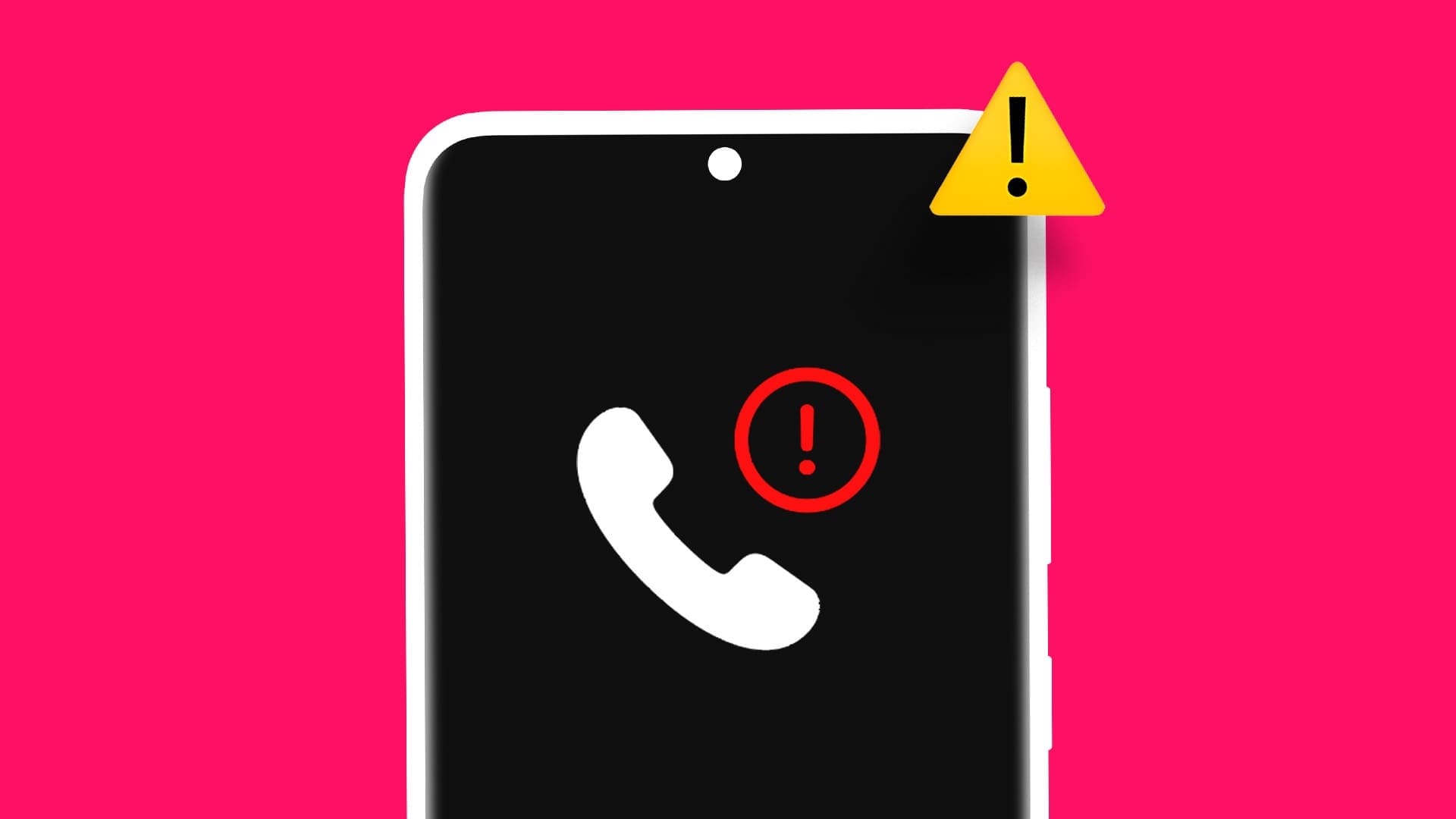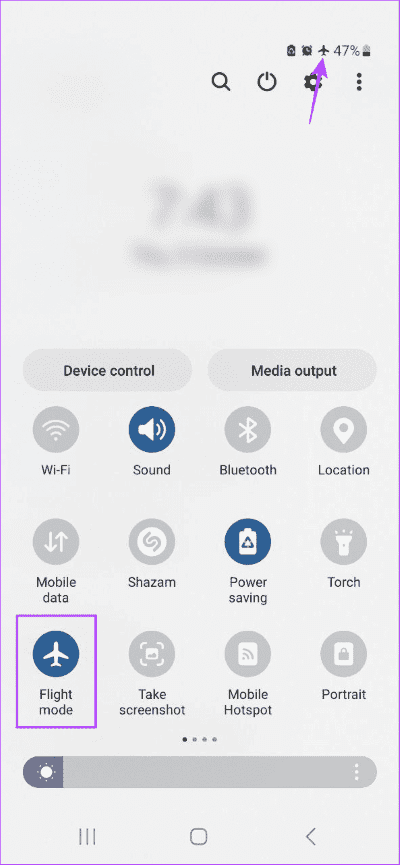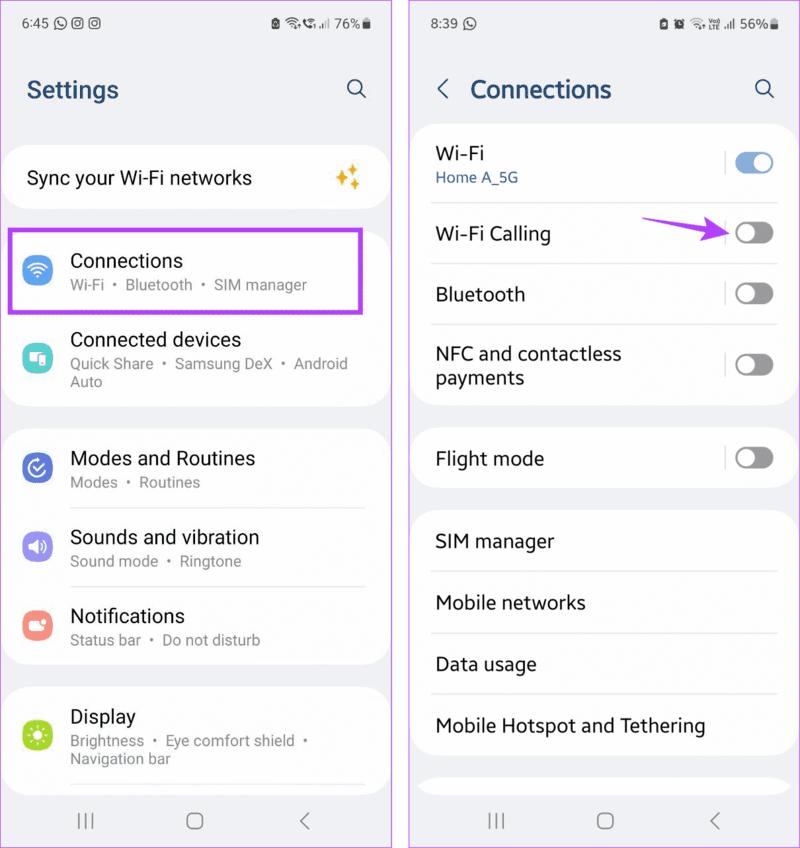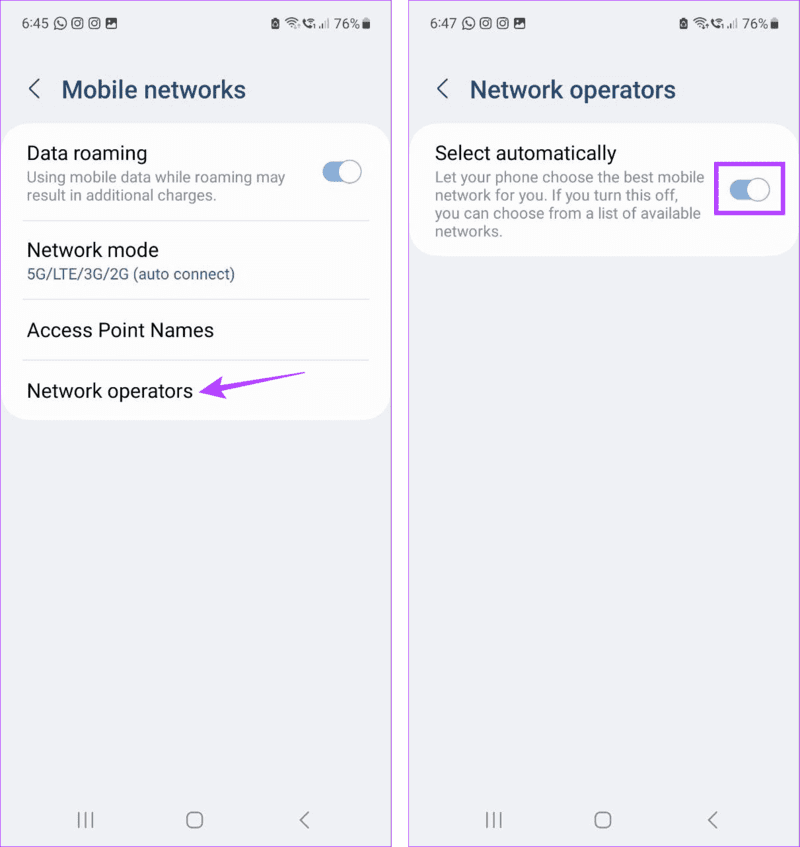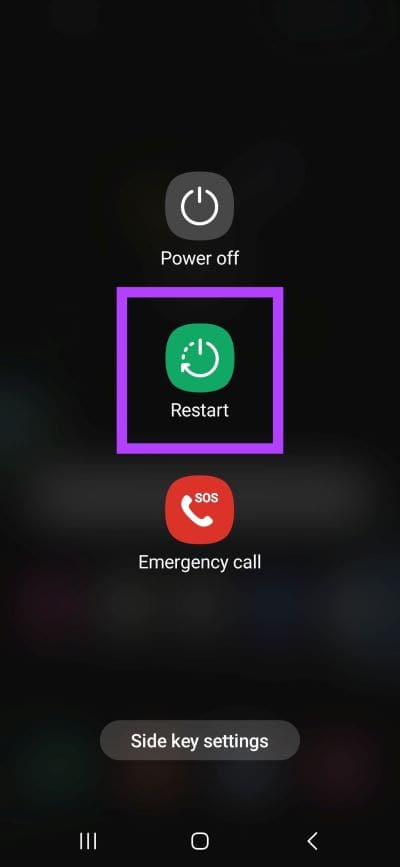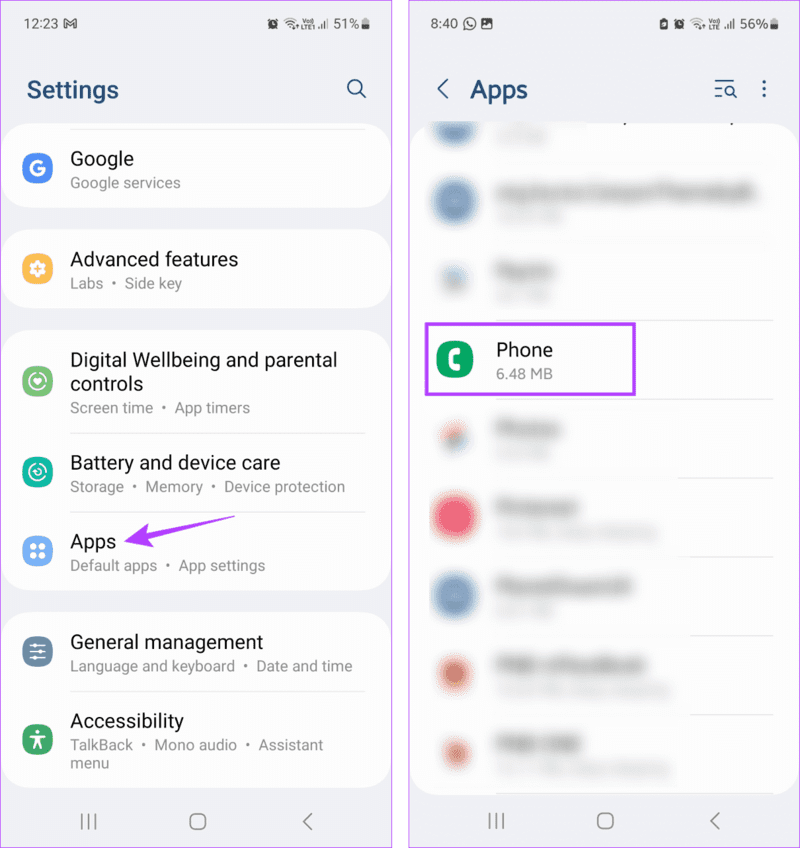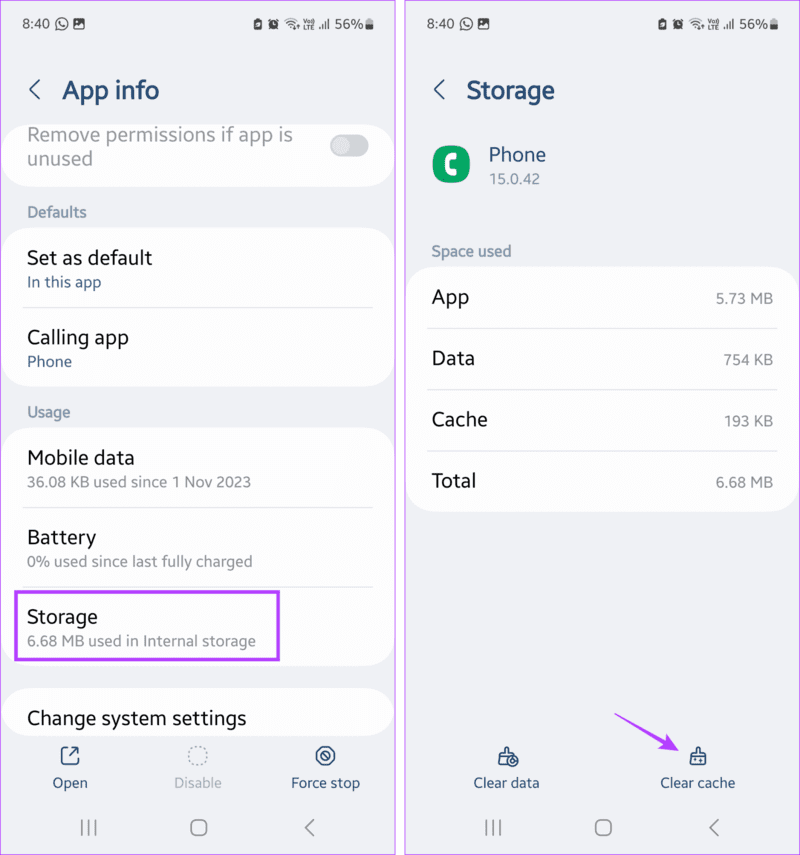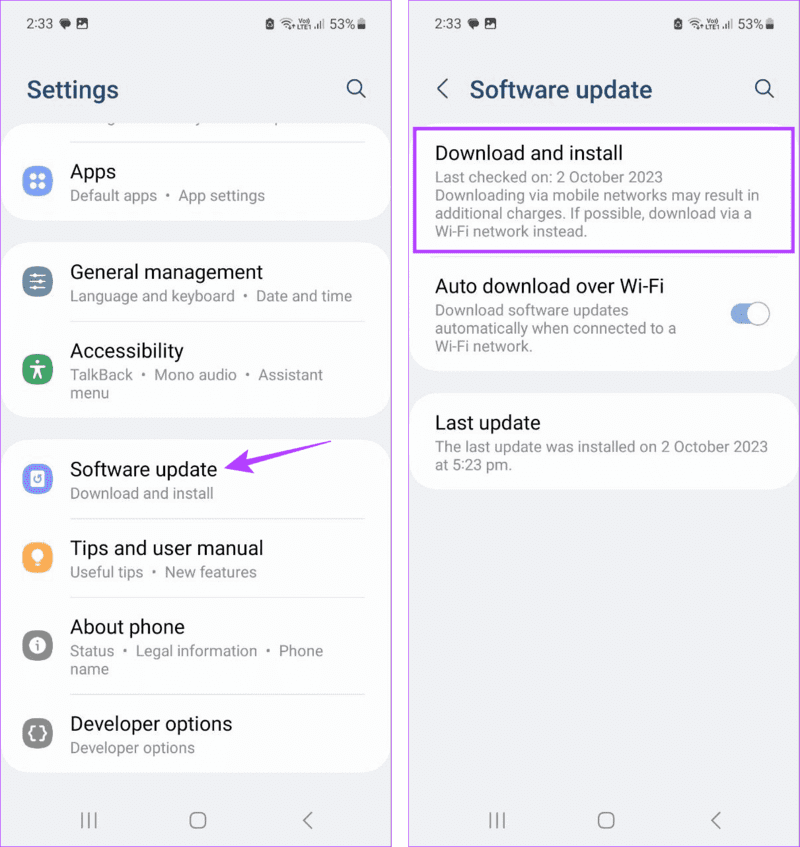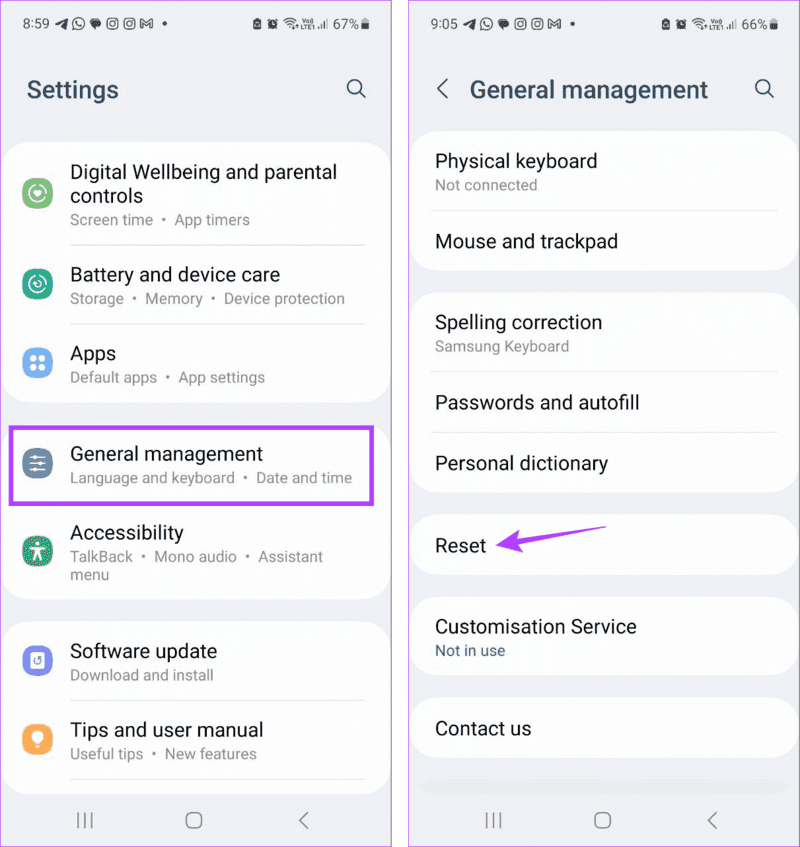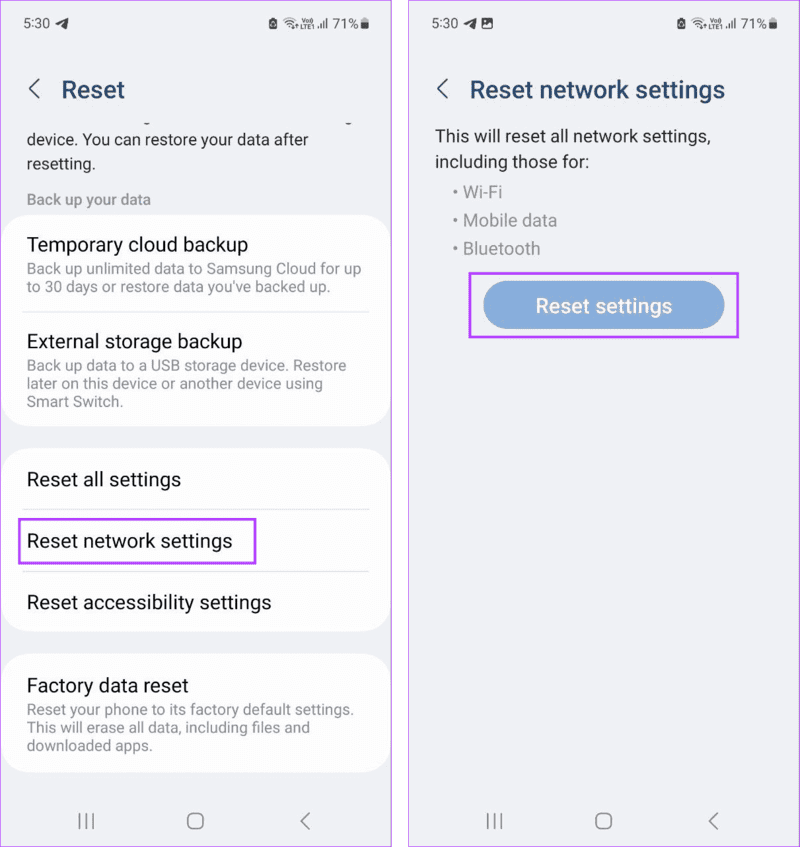Samsung Galaxy 휴대폰에서 통화 끊김 문제를 해결하는 10가지 방법
최신 통신 기술의 발전으로 사용자는 모바일 네트워크를 통해 선명한 통화를 즐길 수 있습니다. 그러나 일부 사용자는 Samsung Galaxy 휴대폰에서 간헐적으로 통화가 끊기는 문제를 보고했습니다. 이런 일이 발생하면 계속 읽으십시오.
몇 년 전과 달리 현대 휴대폰에는 안테나가 기기 본체 내부에 숨겨져 있습니다. 즉, Samsung Galaxy 휴대폰의 통화 끊김 문제와 같은 통화 관련 문제가 발생한 경우에만 설정 메뉴를 사용하여 문제를 해결할 수 있습니다. 명확성을 위해 단계별로 살펴보겠습니다.
1. 전화 신호 강도를 확인하세요
Samsung Galaxy 장치의 신호 강도가 충분하지 않으면 연결 문제가 발생할 수 있습니다. 우측 상단의 신호바를 통해 확인해보세요. 막대가 2개 미만인 경우 이동하거나 밖으로 나가십시오. 신호 강도가 높아지면 다시 전화를 걸어보세요. 콘크리트 벽은 휴대폰 신호를 방해할 수 있으므로 통화할 때 그러한 방에 들어가지 마십시오.
2. 비행기 모드를 켜고 끕니다.
다음 방법으로 모든 무선 연결을 효과적으로 중지할 수 있습니다. 비행기 모드 활성화 삼성 갤럭시 기기에서. 그런 다음 전원을 끄면 연결이 다시 정상으로 돌아갑니다. 이는 Samsung Galaxy 장치에서 통화가 무작위로 끊기거나 끊어지는 간헐적인 문제를 해결하는 좋은 방법입니다. 수행 방법은 다음과 같습니다.
1 단계: 화면 상단에서 아래로 스와이프하면 메뉴가 열립니다. 빠른 설정.
단계2 : 여기를 클릭하세요. 비행기 모드 아이콘. 될 때까지 기다리세요 항공 아이콘 오른쪽 상단에 표시됩니다.
3단계: 그런 다음 아이콘을 클릭하십시오. 비행 모드 다시 비행기 모드를 비활성화합니다.
네트워크 표시줄이 나타나면 전화를 걸어보세요. 통화가 계속해서 끊어지면 다음 방법을 계속 진행하세요.
3. Wi-Fi 통화를 켜세요
기기가 Wi-Fi 네트워크에 연결되어 있으면 기기에서 전화를 거는 데 도움이 될 수 있습니다. 이렇게 하려면 Wi-Fi 통화를 활성화하세요. 이를 통해 네트워크 신호 문제를 해결하고 삼성 휴대폰의 통화 끊김을 방지할 수 있습니다. 이를 수행하려면 아래 단계를 따르십시오.
단계1 : 열다 설정 그리고 커뮤니케이션을 클릭하세요.
단계 2: 켜다 Wi-Fi 통화용 토글 스위치입니다.
4. 이동통신사 자동 선택 활성화
전화를 걸 때 장치는 네트워크 사업자 설정을 사용하여 선택합니다. 네트워크 사업자를 수동으로 선택할 수도 있지만, 다른 지역으로 이사했거나 최근에 사업자를 바꾼 경우 문제가 발생할 수 있습니다. 이 경우 휴대전화가 자동으로 가장 적합한 통신사를 선택하도록 합니다. 방법은 다음과 같습니다.
1 단계: 앱 열기 설정 그리고 누르다 통신.
단계2 : 여기를 클릭하세요. 모바일 네트워크.
3단계: 클릭 네트워크 운영자.
단계4 : 켜다 자동으로 선택하려면 스위치를 전환하세요.
이제 Samsung Galaxy 장치는 지역 및 이동통신사를 기반으로 최고의 네트워크 사업자를 자동으로 선택합니다.
5. 휴대전화를 다시 시작합니다.
휴대폰을 재부팅하는 것은 일시적인 오류와 문제를 제거하는 훌륭한 방법입니다. 최근 연결 끊김 문제가 발생했고 아직 Samsung Galaxy 장치를 다시 시작하지 않은 경우 이 방법을 사용할 수 있습니다. 방법은 다음과 같습니다.
단계1 : 버튼을 길게 누릅니다. 에너지.
단계2 : 업데이트 에너지 목록, 클릭 재부팅
6. 전화 앱의 캐시 지우기
전화 앱은 전반적인 통화 경험을 개선하기 위해 캐시를 수집합니다. 그러나 이 캐시에 문제가 있거나 손상되면 경우에 따라 호출이 중단되거나 이루어지지 않을 수 있습니다. 이 문제를 해결하려면 전화 앱 설정을 열고 저장소 설정을 사용하여 캐시를 지우세요. 방법은 다음과 같습니다.
단계1 : 열다 설정 그리고 누르다 응용.
단계2 : 아래로 스크롤하여 탭 전화기.
3단계로: 여기, 저장을 클릭하세요.
단계4 : 클릭 캐시를 지웁니다.
7. SIM 카드를 제거했다가 다시 삽입하십시오.
잘못 삽입된 SIM 카드로 인해 Samsung Galaxy 휴대폰에서 간헐적인 통화 문제가 발생할 수 있습니다. 최근에 휴대폰이나 SIM 카드를 바꾼 경우 특히 그렇습니다. SIM 핀을 사용하여 SIM 카드 트레이를 열고 SIM 카드를 제거합니다. 그런 다음 SIM 카드를 패널에 올바르게 다시 삽입하고 SIM 트레이를 다시 삽입하십시오. 전화를 걸기 전에 네트워크 표시줄이 나타날 때까지 기다리세요.
8. 소프트웨어 업데이트 확인
소프트웨어 업데이트에는 전화기가 제대로 작동하는 데 도움이 되는 보안 업데이트와 버그 수정이 포함되어 있습니다. 따라서 한동안 장치를 업데이트하지 않은 경우 통화 중에 삼성 휴대폰의 연결이 끊어지는 이유가 될 수 있습니다. 이 경우 Samsung Galaxy 장치에서 최신 소프트웨어 업데이트를 확인하고 설치할 수 있습니다. 방법은 다음과 같습니다.
단계1 : 앱 열기 설정 그리고 소프트웨어 업데이트를 클릭하세요.
단계2 : 여기를 클릭하세요. 다운로드하여 설치합니다.
업데이트가 다운로드되어 설치될 때까지 기다립니다. 그런 다음 다시 전화를 걸어 문제가 해결되었는지 확인하세요.
9. 네트워크 설정 재설정
모든 네트워크 설정을 재설정하면 Bluetooth 장치, Wi-Fi 네트워크, 모바일 데이터 설정 등이 삭제되지만 통화 실패를 유발하는 사용자 정의 설정도 제거됩니다. 이는 데이터에 영향을 주지 않고 모바일 네트워크 설정을 재설정하는 훌륭한 방법입니다. 이를 수행하려면 아래 단계를 따르십시오.
팁: 사용 방법에 대해 자세히 알아보려면 기사를 확인하세요. Samsung Galaxy 기기의 재설정 옵션
단계1 : 열다 설정 그리고 누르다 공공 행정.
단계2 : 여기를 클릭하세요. 초기화.
3단계: 아래로 스크롤하여 탭 네트워크 설정을 재설정합니다.
단계4 : 클릭 설정 재설정 확인용.
10. 통신사에 문의하세요
Samsung Galaxy 휴대폰에서 여전히 무작위로 통화 연결이 끊기거나 여러 장치에서 이 문제가 발생하는 경우 이동통신사에 문의하는 것이 좋습니다. 이동통신사의 앱 내 도움말 옵션이나 공식 웹사이트를 통해 이 작업을 수행할 수 있습니다. 문제를 자세히 설명하고 필요한 경우 SIM 카드도 교체하십시오.
삼성 연결 끊김 문제 해결
계속해서 통화가 끊기는 것은 짜증스러울 뿐만 아니라 시간 낭비이기도 합니다. 따라서 이 기사가 Samsung Galaxy 휴대폰의 연결 끊김 문제를 해결하는 데 도움이 되기를 바랍니다. 할 수 없다면 우리 기사를 확인해 보세요. Samsung Galaxy 기기에서 전화를 받으세요.